|
|
您可以將物件從單一複製操作貼到多個專案中。物件會保留在剪貼簿中,直到將其貼上或您完成「新增至專案」動作為止。
Windchill 剪貼簿無法辨識複製與貼上的鍵盤捷徑。如需詳細資訊,請參閱關於 Windchill 剪貼簿。
|
|
|
您可以將物件從單一複製操作貼到多個專案中。物件會保留在剪貼簿中,直到將其貼上或您完成「新增至專案」動作為止。
Windchill 剪貼簿無法辨識複製與貼上的鍵盤捷徑。如需詳細資訊,請參閱關於 Windchill 剪貼簿。
|
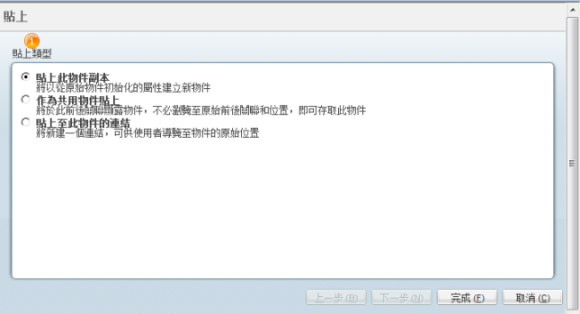
如果此視窗未開啟,則表示來源前後關聯尚未啟用共用功能。會將物件貼上為新物件,而不使用其他共用選項。 |
欄位 | 描述 |
「貼上此物件副本」 | 可建立新物件,且該物件中保留原始物件的屬性與內容 (與「另存新檔」動作類似)。 |
「作為共用物件貼上」 | 與專案共用物件。 如果您選取此選項並共用文件、零件或資料夾,請按一下「下一步」來檢視「存取」表。 您可以使用此表格來控制物件允許之目標專案的存取成員數。共用零件時,您只能擴展下列權限:「讀取」、「下載」與「變更權限」。 目標前後關聯中的共用物件實際上是來源前後關聯中物件的連結。如果您修改已共用的物件,實際上是對來源前後關聯中的物件進行修改。新版序會立即在共用物件的來源前後關聯與所有專案中生效。 如果針對資料夾擴展存取權限,這些權限會傳播至文件、零件與該資料夾中包括的資料夾,但會將傳播至零件的權限限制為「讀取」、「下載」與「變更權限」。 除了新物件的「建立」權限以外,您還必須擁有共用資料夾的「修改」權限,才能在資料夾中建立物件。儲存至資料夾的新物件會在來源專案中建立。然後,這些物件會自動共用回目標專案。 如需詳細資訊,請參閱存取表格 (單一物件)。 |
「貼上至此物件的連結」 | 建立物件的連結。此連結可讓您在物件出現在其原始專案中時快速導覽至該物件。 |